Windows Movie Maker 프로젝트를 비디오 파일로 저장하는 방법
Windows Movie Maker 에서 프로젝트 편집을 마친 후 공유할 수 있습니다. 그러나 프로젝트를 내보낼 때 확장자가 .wlmp인 Movie Maker 프로젝트 파일로 저장 (.wlmp)됩니다(Movie Maker Project file) . 이 .wlmp 는 Windows Movie Maker 에서만(ONLY) 열 수 있으므로 친구 및 가족 과 비디오를 공유하거나 (family or upload)YouTube , Facebook 또는 다른 웹사이트에 업로드하려면 .wmv 파일 또는 기타 인식된 파일로 내 보내야 합니다(.wmv) . 비디오 형식(video format). 이 자습서에서는 권장 설정을 사용하여 동영상을 공유 가능한 형식으로 저장하는 방법을 보여주고 고급 사용자를 위해 비디오 내보내기를 위한 사용자 지정 설정을 만드는 단계도 수행합니다.
권장(Recommended) 설정 을 사용하여 동영상을 저장하는 방법
업로드, 공유 및 구울 수 있는 형식으로 동영상을 저장하는 가장 쉬운 방법은 권장 설정을 사용하는 것입니다. 권장 설정을 선택하면 Windows Movie Maker 가 (Windows Movie Maker)소스 비디오 의 (source videos)크기와 비트 전송률(size and bitrate) 을 살펴보고 파일 크기와 비디오 품질(size and video quality) 사이에서 최상의 균형을 얻을 수 있다고 생각하는 설정을 선택 합니다 .
권장 설정을 사용하려면 리본 으로 이동하여 (ribbon and click)홈 탭의 (Home)공유(Share) 섹션에 있는 동영상 저장(Save Movie) 버튼 을 클릭 하거나 탭합니다 .

이렇게 하면 이해하지 못할 수 있는 모든 복잡한 비디오 설정을 무시하고 동영상 저장(Save Movie) 대화 상자로 바로 이동합니다.

참고: (NOTE:)Windows Movie Maker 가 프로젝트에 가장 적합하다고 판단한 비디오 설정이 궁금하면 영화 저장 옆에 있는 화살표를 클릭하고 (Save movie)이 프로젝트에 추천 에(Recommend for this project) 마우스를 올려 놓습니다 .
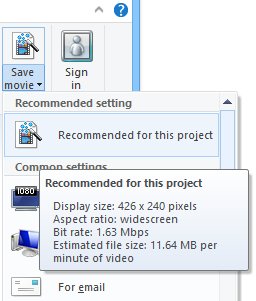
대다수의 사용자에게 권장 설정은 대부분의 목적에 충분합니다. 그러나 이메일이나 DVD(DVD) 와 같은 특정 수단을 통해 비디오를 공유하려는 경우 Windows Movie Maker 의 사전 설정 을 확인하는 것이 좋습니다. 그렇지 않은 경우 여기에서 중단하십시오. 이미 영화를 .wmv 로 저장 했으며 이제 공유, 업로드 또는 원하는 대로 구울 수 있습니다.
Windows Movie Maker 사전 설정 비디오 설정(Windows Movie Maker Preset Video Settings) 을 사용하여 동영상을 저장하는 방법
Windows Movie Maker 에는 파일을 저장한 후 파일로 수행할 작업을 기반으로 최적화된 비디오 설정에 대한 몇 가지 사전 설정이 있습니다. 이를 "공통 설정"이라고 하며 ("Common settings")동영상 저장(Save movie) 버튼 의 화살표를 클릭하거나 탭할 때 나타나는 드롭다운 메뉴에서 찾을 수 있습니다 .
일반 설정에서 여러 장치에 최적화된 사전 설정을 찾을 수 있습니다. 고화질 디스플레이용, 컴퓨터용, 이메일용, 윈도우 폰용(Windows phone) , 안드로이드 폰용(Android phone) , 애플 아이폰용(Apple iPhone) 등 대부분은 설명이 필요 없습니다.

다시 말하지만 세부 정보를 보기 위해 옵션 위에 마우스를 놓을 수 있습니다. 설정을 선택한 후 파일을 저장할 위치를 선택하고 저장 을 (Save)클릭(file and click) 하거나 탭 합니다.

DVD 굽기(Burn a DVD) 를 선택 하면 파일이 선택한 위치에 저장되고 새 Windows DVD Maker 프로젝트(Windows DVD Maker project) 에 로드됩니다 . 안타깝게도 이 옵션은 Windows 7 에서만 사용할 수 있습니다 .

새로운 사용자 설정을 생성하여 동영상(Movies Creating New Custom Settings) 을 저장하는 방법
비디오 설정을 조정하는 것이 편하다면 동영상 저장(Save) 메뉴 에서 사용자 지정 설정 만들기 를 (Create custom setting)클릭하거나 누릅니다(click or tap) .

새 사용자 지정 설정(custom setting) 을 만들 수 있는 대화 상자가 열립니다 .

여기에서 다음 옵션을 선택할 수 있습니다.
-
이름: (Name:)동영상 저장(Save movie) 메뉴 에 표시될 사전 설정의 이름입니다 .
-
너비 및 높이:(Width & height:) 너비와 높이(픽셀)입니다.
-
비트 전송률:(Bit rate:) 비디오의 세부 수준에 영향을 줍니다. 품질을 높이려면 이 값을 높게 설정하십시오.
-
프레임 속도:(Frame rate:) 동영상의 움직임과 애니메이션의 부드러움에 영향을 줍니다. 사진의 경우 이 값이 특별히 높을 필요는 없습니다. 기본 슬라이드 쇼에는 24fps이면 충분합니다. 풀 모션 비디오의 경우 일반적으로 30fps를 초과할 필요가 없습니다.
-
오디오 형식: 오디오(Audio format:) 품질에 영향을 줍니다. 192kbps , 48kHz, 스테레오는 CD 품질로 간주되지만 128kbps는 비디오에 적합합니다.
참고: 여기에서 선택한 크기가 선택한 (NOTE:)화면비(aspect ratio) 를 유지하지 않더라도 출력된 비디오 파일(video file) 은 늘어나거나 기울어지지 않습니다. 대신 Windows Movie Maker 는 사용자가 선택한 가장 큰 치수를 사용하고 (Windows Movie Maker)가로 세로 비율(aspect ratio) 을 유지하기 위해 다른 치수를 자동으로 생성합니다 .
위의 모든 설정에서 높게 설정할수록 품질이 향상되고 파일 크기(file size) 가 커집니다. 물론(Though) 품질은 원본 자료(source material) 를 초과하지 않습니다 . 예를 들어 비디오를 촬영할 때 비디오가 24fps에 불과한 경우 여기에서는 마법처럼 30fps가 되지 않습니다. 하단 의 예상 파일 크기(file size) 에 따라 설정을 조정할 수 있습니다 .

팁:(TIP:) 다른 공통 설정 을 사용자 지정 설정 의 (custom setting)시작점(starting point) 으로 사용할 수 있습니다 . 드롭다운 메뉴에서 옵션을 선택하여 끌어올린 다음 저장하기 전에 새 이름을 지정합니다.

완료되면 저장(Save) 을 클릭하거나 탭 합니다. Windows Movie Maker 는 비디오 설정을 Windows Movie Maker 비디오 설정 파일(.wlvs)(Windows Movie Maker Video Settings File (.wlvs)) 로 저장합니다 . Windows Movie Maker 메뉴(Windows Movie Maker menu) 에 사용자 정의 설정이 표시 되려면 .wlvs 파일(the.wlvs file) 이 비디오 프로필(Video Profiles) 디렉토리 "C:Users[yourusername]AppDataLocalMicrosoftWindows LiveVideo Profiles" 에 있어야 합니다.
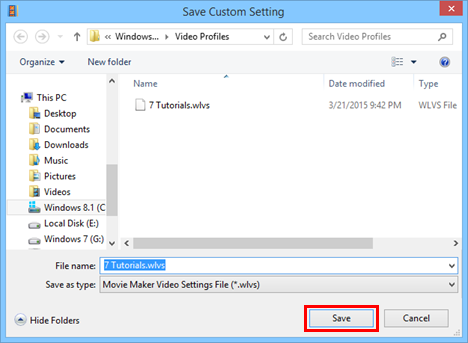
비디오 설정 사전 설정을 친구나 동료와 공유하거나 다른 컴퓨터로 내보내려면 .wlvs 를 보낼 수 있습니다. (.wlvs)비디오 프로필(Video Profiles) 디렉토리 에 넣어야 합니다 .
동영상 저장(Save movie) 메뉴 의 비디오 설정 목록에 추가됩니다 .

결론
Windows Movie Maker 파일을 저장 하는 것은 리본 의 홈 탭에서 (Home)동영상 저장(Save movie) 버튼을 클릭하는 것만큼 쉽습니다 . 그러나 최적의 파일 크기와 비디오 품질(file size and video quality) 을 얻으려면 위에 설명된 몇 가지 공통 설정을 사용하거나 고유한 사용자 지정 설정을(custom setting) 만들 수 있습니다 . Windows Movie Maker 에 대한 자세한 내용은 관련 문서를 확인하고 이 도구에 대한 질문이나 문제가 있는 경우 주저하지 말고 아래 의견 양식을 사용하십시오.
Related posts
Windows Movie Maker에서 제목, 캡션 및 크레딧을 추가하는 방법
Windows Movie Maker에서 비디오에 음악을 추가하는 방법
Windows Movie Maker에서 비디오를 편집하는 방법
OneDrive를 사용하여 Windows Movie Maker 비디오 게시 및 공유
Windows Movie Maker를 사용하여 방향이 잘못된 비디오를 회전하는 방법
Windows용 Groove Music 앱으로 음악을 재생하는 방법
Windows 10에서 Xbox 앱으로 할 수 있는 6가지
Windows 10에서 Sticky Keys을 끄는 방법
Windows 8.1의 여행 앱으로 할 수 있는 5가지
카메라 앱을 사용하여 Windows 10에서 웹캠을 테스트하고 사용하는 방법
Windows 사진 갤러리에서 RAW 사진을 보고 이상한 오류를 수정하는 방법
Windows 10에서 게임 또는 앱에 대한 기본 GPU를 선택하는 방법
Movie Maker 비디오에 애니메이션 및 시각 효과를 추가하는 방법
Windows 10에서 Cortana 및 Groove Music으로 음악을 재생하기 위한 전체 가이드
Windows 10에서 비디오 편집기로 할 수 있는 12가지
Windows Movie Maker - 7가지 최고의 무료 대안 다운로드
Windows 8.1에서 비디오 앱을 사용하여 로컬에 저장된 영화를 재생하는 방법
Windows 사진 갤러리에서 사진의 태그 및 캡션을 편집하는 방법
VLC screen 캡처 및 비디오 프레임 저장을하는 4 가지 방법
사진 및 비디오를 Windows Movie Maker로 가져오는 방법
